Het opstartgeluid is standaard uitgeschakeld in Windows 10, waarschijnlijk omdat de meeste gebruikers het niet zo handig vinden. Er zijn echter maar weinig gebruikers die het opstartgeluid willen inschakelen en een aangepast geluid willen instellen als opstartgeluid van Windows 10.
Hoewel het opstarten en uitschakelen van het opstartgeluid uiterst eenvoudig is in Windows 10 en eerdere versies, is het wijzigen van het standaard opstartgeluid niet eenvoudig. Omdat Windows 10 (net als zijn voorgangers) geen optie biedt om het standaard opstartgeluid te wijzigen en het audiobestand dat wordt gebruikt voor opstartgeluid is begraven in systeembestanden, is het wijzigen van het opstartgeluid geen gemakkelijke taak.
Gelukkig is er een gratis software beschikbaar om het standaard opstartgeluid van Windows 10 te wijzigen.
In deze handleiding zullen we zien hoe u het opstartgeluid kunt inschakelen en het opstartgeluid in Windows 10 kunt wijzigen.
Schakel opstartgeluid van Windows 10 in
Het opstartgeluid is niet standaard ingeschakeld in Windows 10. U moet het opstartgeluid inschakelen om uw Windows 10 PC het opstartgeluid te laten spelen.
Stap 1: Klik met de rechtermuisknop op het pictogram voor volume / geluid in het systeemvak van de taakbalk en klik vervolgens op Geluid om het dialoogvenster Geluid te openen.

Stap 2: Schakel over naar het tabblad Geluiden . Vink hier het selectievakje Windows opstartgeluid afspelen aan en klik vervolgens op de knop Toepassen om opstartgeluid van Windows 10 in te schakelen.
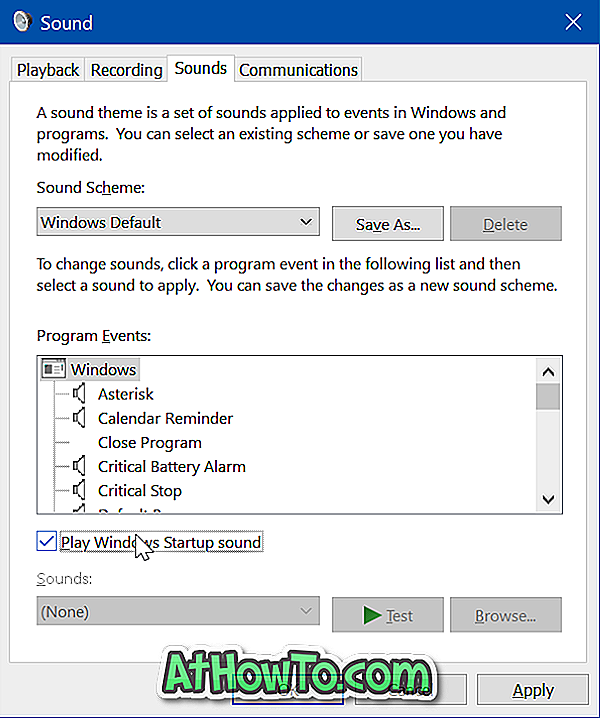
U kunt nu uw pc opnieuw opstarten om ervoor te zorgen dat Windows 10 het opstartgeluid afspeelt nadat u uw pc hebt aangezet. Het opstartgeluid wordt afgespeeld wanneer uw pc opstart naar het vergrendelscherm.
Als het opstartgeluid niet wordt afgespeeld of hoorbaar is, zorg er dan voor dat u de luidsprekers van uw pc niet hebt gedempt of controleer of het volumeniveau te laag is.
Wijzig Windows 10 opstartgeluid
Het programma Startup Sound Changer is niet volledig compatibel met Windows 10. We raden u aan dit programma niet te gebruiken.
In plaats daarvan raden we aan om de WinAero Tweaker (van de ontwikkelaar van Startup Sound Changer) te gebruiken, die een optie biedt om het Windows 10-opstartgeluid eenvoudig te wijzigen.
Volg de onderstaande aanwijzingen om het opstartgeluid van Windows 10 te wijzigen.
BELANGRIJK: het wijzigen van het standaard opstartgeluid in Windows 10 vereist het bewerken van systeembestanden. Hoewel het programma het opstartgeluid gemakkelijk wijzigt, raden we u aan een systeemherstelpunt te maken, zodat u het originele bestand en geluid kunt herstellen als de zaken naar het zuiden gaan.
Stap 1: WinAero Tweaker downloaden, installeren en uitvoeren op uw Windows 10 pc. Merk op dat na het uitvoeren van de installatie, u de draagbare versie kunt selecteren als u het programma niet op uw pc wilt installeren.
Stap 2: Ga na het uitvoeren van de WinAero Tweaker naar Uiterlijk > Opstartgeluid .
Stap 3: Klik aan de rechterkant op Vervang opstartgeluid- optie en blader vervolgens naar het .WAV-audiobestand dat u als het nieuwe opstartgeluid wilt instellen.

Zoals gezegd, moet het audiobestand alleen het .WAV-formaat hebben. Als u het audiobestand in MP3 of een ander formaat hebt, converteer het dan naar .WAV-indeling met behulp van een online service of hulpprogramma's van derden.
Selecteer het audiobestand en klik vervolgens op de knop Openen . Wanneer u de prompt ziet, klikt u op Nu opnieuw opstarten of Later opnieuw opstarten .
De volgende keer dat u uw pc opnieuw start, speelt Windows 10 het nieuwe opstartgeluid af.













